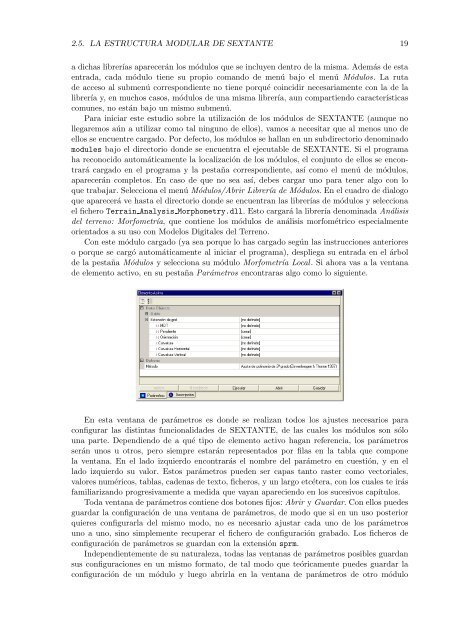Fundamentos de análisis geográfico con SEXTANTE - La Salle
Fundamentos de análisis geográfico con SEXTANTE - La Salle
Fundamentos de análisis geográfico con SEXTANTE - La Salle
Create successful ePaper yourself
Turn your PDF publications into a flip-book with our unique Google optimized e-Paper software.
2.5. LA ESTRUCTURA MODULAR DE <strong>SEXTANTE</strong> 19<br />
a dichas librerías aparecerán los módulos que se incluyen <strong>de</strong>ntro <strong>de</strong> la misma. A<strong>de</strong>más <strong>de</strong> esta<br />
entrada, cada módulo tiene su propio comando <strong>de</strong> menú bajo el menú Módulos. <strong>La</strong> ruta<br />
<strong>de</strong> acceso al submenú correspondiente no tiene porqué coincidir necesariamente <strong>con</strong> la <strong>de</strong> la<br />
librería y, en muchos casos, módulos <strong>de</strong> una misma librería, aun compartiendo características<br />
comunes, no están bajo un mismo submenú.<br />
Para iniciar este estudio sobre la utilización <strong>de</strong> los módulos <strong>de</strong> <strong>SEXTANTE</strong> (aunque no<br />
llegaremos aún a utilizar como tal ninguno <strong>de</strong> ellos), vamos a necesitar que al menos uno <strong>de</strong><br />
ellos se encuentre cargado. Por <strong>de</strong>fecto, los módulos se hallan en un subdirectorio <strong>de</strong>nominado<br />
modules bajo el directorio don<strong>de</strong> se encuentra el ejecutable <strong>de</strong> <strong>SEXTANTE</strong>. Si el programa<br />
ha re<strong>con</strong>ocido automáticamente la localización <strong>de</strong> los módulos, el <strong>con</strong>junto <strong>de</strong> ellos se en<strong>con</strong>trará<br />
cargado en el programa y la pestaña correspondiente, así como el menú <strong>de</strong> módulos,<br />
aparecerán completos. En caso <strong>de</strong> que no sea así, <strong>de</strong>bes cargar uno para tener algo <strong>con</strong> lo<br />
que trabajar. Selecciona el menú Módulos/Abrir Librería <strong>de</strong> Módulos. En el cuadro <strong>de</strong> dialogo<br />
que aparecerá ve hasta el directorio don<strong>de</strong> se encuentran las librerías <strong>de</strong> módulos y selecciona<br />
el fichero Terrain Analysis Morphometry.dll. Esto cargará la librería <strong>de</strong>nominada Análisis<br />
<strong>de</strong>l terreno: Morfometría, que <strong>con</strong>tiene los módulos <strong>de</strong> <strong>análisis</strong> morfométrico especialmente<br />
orientados a su uso <strong>con</strong> Mo<strong>de</strong>los Digitales <strong>de</strong>l Terreno.<br />
Con este módulo cargado (ya sea porque lo has cargado según las instrucciones anteriores<br />
o porque se cargó automáticamente al iniciar el programa), <strong>de</strong>spliega su entrada en el árbol<br />
<strong>de</strong> la pestaña Módulos y selecciona su módulo Morfometría Local. Si ahora vas a la ventana<br />
<strong>de</strong> elemento activo, en su pestaña Parámetros en<strong>con</strong>traras algo como lo siguiente.<br />
En esta ventana <strong>de</strong> parámetros es don<strong>de</strong> se realizan todos los ajustes necesarios para<br />
<strong>con</strong>figurar las distintas funcionalida<strong>de</strong>s <strong>de</strong> <strong>SEXTANTE</strong>, <strong>de</strong> las cuales los módulos son sólo<br />
una parte. Dependiendo <strong>de</strong> a qué tipo <strong>de</strong> elemento activo hagan referencia, los parámetros<br />
serán unos u otros, pero siempre estarán representados por filas en la tabla que compone<br />
la ventana. En el lado izquierdo en<strong>con</strong>trarás el nombre <strong>de</strong>l parámetro en cuestión, y en el<br />
lado izquierdo su valor. Estos parámetros pue<strong>de</strong>n ser capas tanto raster como vectoriales,<br />
valores numéricos, tablas, ca<strong>de</strong>nas <strong>de</strong> texto, ficheros, y un largo etcétera, <strong>con</strong> los cuales te irás<br />
familiarizando progresivamente a medida que vayan apareciendo en los sucesivos capítulos.<br />
Toda ventana <strong>de</strong> parámetros <strong>con</strong>tiene dos botones fijos: Abrir y Guardar. Con ellos pue<strong>de</strong>s<br />
guardar la <strong>con</strong>figuración <strong>de</strong> una ventana <strong>de</strong> parámetros, <strong>de</strong> modo que si en un uso posterior<br />
quieres <strong>con</strong>figurarla <strong>de</strong>l mismo modo, no es necesario ajustar cada uno <strong>de</strong> los parámetros<br />
uno a uno, sino simplemente recuperar el fichero <strong>de</strong> <strong>con</strong>figuración grabado. Los ficheros <strong>de</strong><br />
<strong>con</strong>figuración <strong>de</strong> parámetros se guardan <strong>con</strong> la extensión sprm.<br />
In<strong>de</strong>pendientemente <strong>de</strong> su naturaleza, todas las ventanas <strong>de</strong> parámetros posibles guardan<br />
sus <strong>con</strong>figuraciones en un mismo formato, <strong>de</strong> tal modo que teóricamente pue<strong>de</strong>s guardar la<br />
<strong>con</strong>figuración <strong>de</strong> un módulo y luego abrirla en la ventana <strong>de</strong> parámetros <strong>de</strong> otro módulo